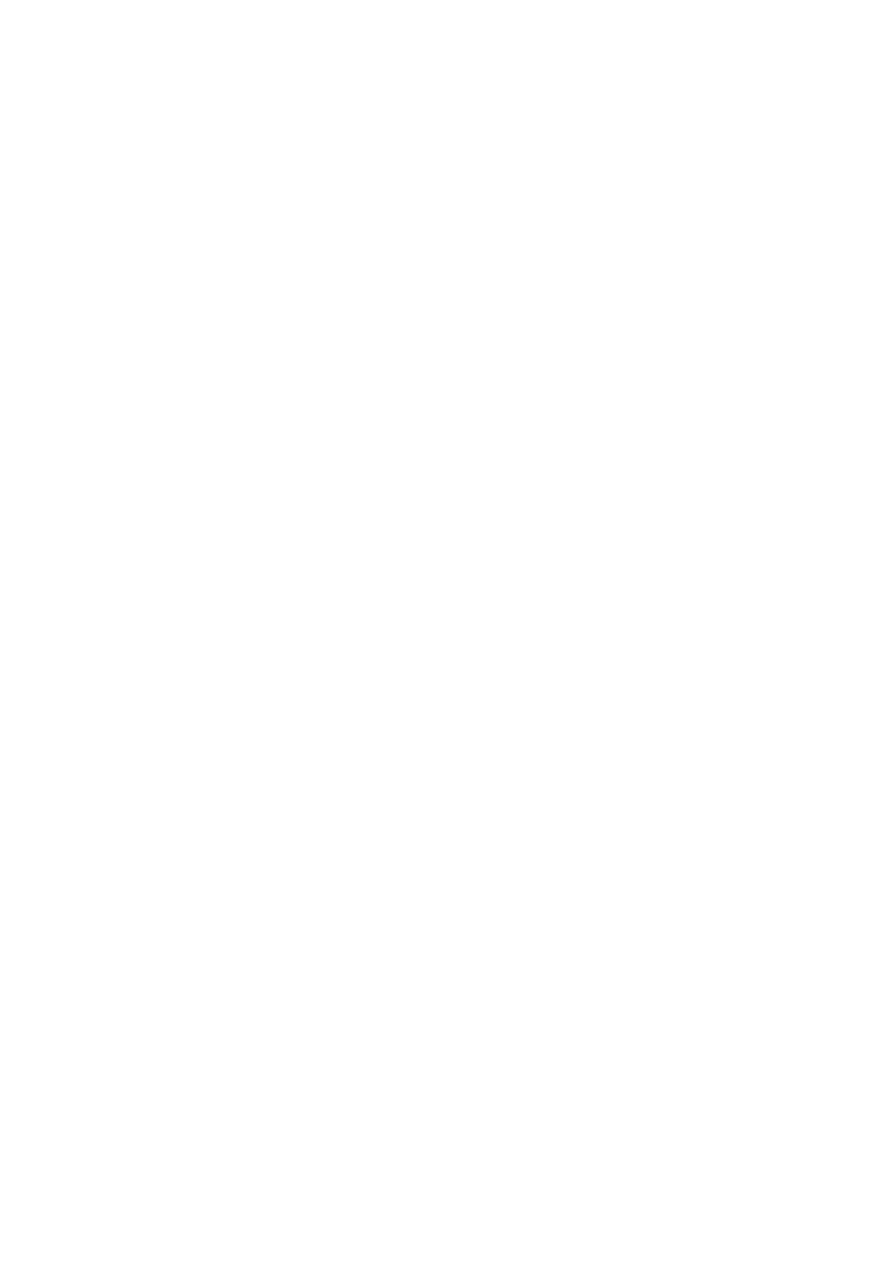
Tworzenie DivX-a programem FlasK (01.08.2000)
Trochę tłumaczeń na polski odsyłam także do opisów w wersji angielskiej, które
mam nadzieję będą teraz bardziej zrozumiałe. Jest to także uzupełnienie do
poprzedniego opisu
E-mail: john20@friko5.onet.pl
WYMAGANIA:
- Win95/98, około 1 GB wolnego na HD (w zależności od wielkości pliku, optymalnie do 2GB)
- program
DOD DVD Speed Ripper 1.1
lub
PowerDVD 2.55
, bądź
CladDVD 1.45
- codec
DivX MPEG4 DVD Video Codec 3.11 Alpha
- program
FlasK MPEG 0.594 DeCSS
- procesor im szybszy, tym lepszy
KOPIOWANIE FILMU DVD NA DYSK TWARDY
METODA 1
1. Zanim skopiujesz plik z płyty musisz uruchomić
DOD DVD Speed Ripper 1.1
, następnie wybrać jakiś krótki
plik i zrobić "RIP" na dysk twardy. Możesz potem wyłączyć
DOD DVD Speed Ripper 1.1
.
LUB
Uruchomić program
PowerDVD 2.55
i poczekać aż zawartość płytki pojawi się na ekranie. Możesz potem
wyłączyć Power DVD.
MUSISZ WYBRAĆ JEDNĄ Z METOD!
2. Teraz wystarczy, że uruchomisz program
FlasK MPEG 0.594 DeCSS
i możesz rozpocząć konwersję.
METODA 2A (JEŚLI SĄ KŁOPOTY-NIEKONIECZNIE)
Użyj programu
VobDec+ 0.311
(program pod DOS'a)
z
VOBDecGUI 2.5c
(okienkowa nakładka). Podczas
kopiowania VobDec-kiem musisz mieć uruchomiony film pod jakimś playerem na przykład
PowerDVD 2.55
.
METODA 2B (JEŚLI SĄ KŁOPOTY-NIEKONIECZNIE)
Użyj programu
CladDVD 1.45
, wybierz katalog gdzie będą zrzucane pliki (Destination Directory) i naciśnij "Rip
Full DVD" (Najmniej problemów jeżeli masz dużo miejsca na dysku - program zrzuca wszystkie pliki z płyty na
dysk). Program dodatkowo zdejmuje zabezpieczenie MACROVISION, które opowiada za złą jakość kopiowanego
filmu z DVD na kasetę Video. GORĄCO POLECAM TEN SPOSÓB
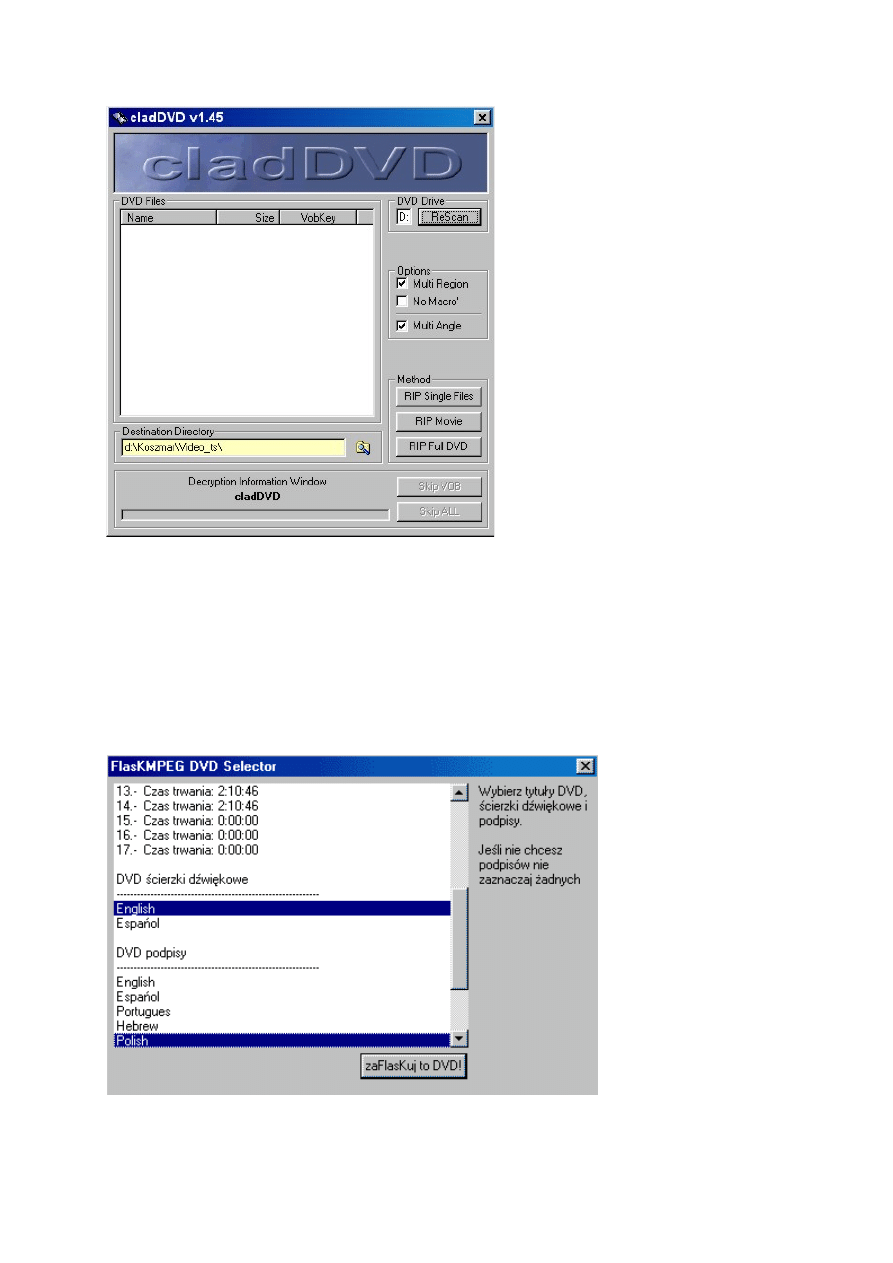
FlasK MPEG (wersja DeCSS)
Wersja DeCSS FlasK'a umożliwia konwersję filmu z płyty DVD bezpośrednio do DivX'a - nie ma
konieczności kopiowania wszystkich plików na dysk. Ja prywatnie jednak kopiuję wszystko na dysk.
1. RIP
Wczytaj plik Vts_01_0.ifo (plik odpowiedzialny za cały film) bezpośrednio z płyty DVD - "Otwórz DVD"
(ewentualnie można wybrać ten plik z dysku twardego jeżeli już film został skopiowany). Ustal wersję językową
dla ścieżki dźwiękowej i podpisów (napisy w filmie).
Potem wciśnij klawisz "Zaflaskuj to" i trochę poczekaj. Przy przetwarzaniu filmu bezpośrednio z dysku
twardego, a nie z płyty wszystko trwa znacznie krócej i nie pokazuje się poniższe okienko.
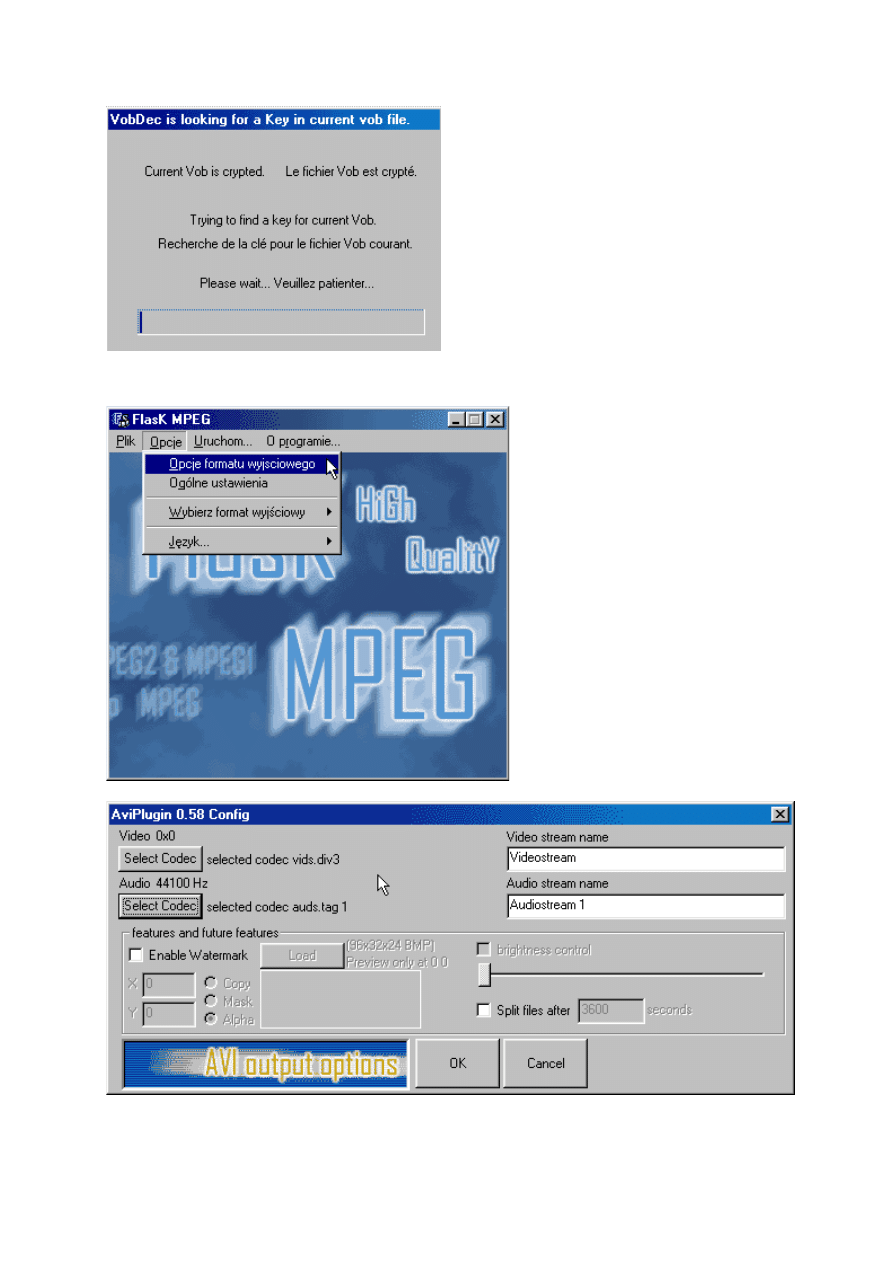
2.USTAWIENIA KODEKÓW.
Wybierz Video "Select Codec"
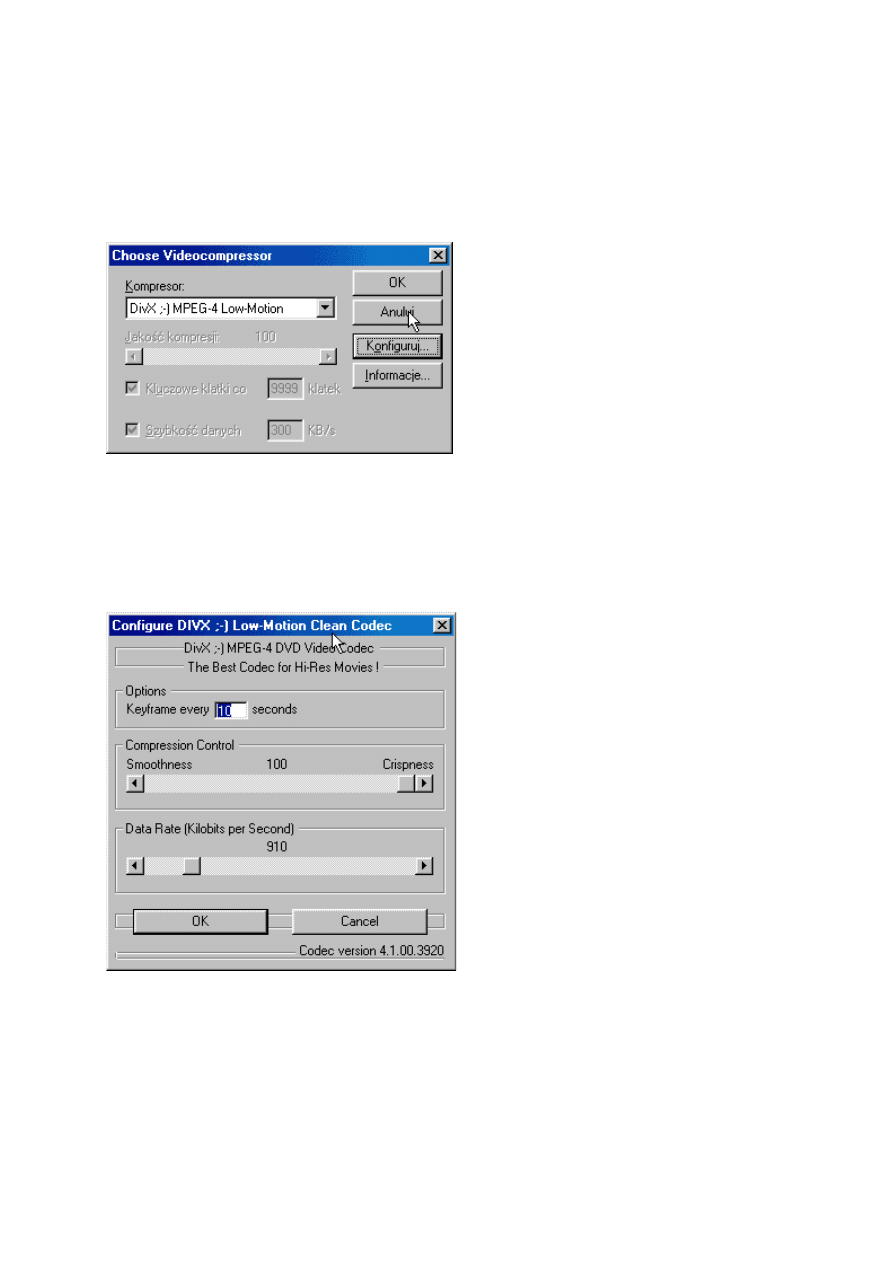
Wybierz Audio "Select Codec"
Opcja "Split files after ...... seconds" - program podzieli plik wynikowy na części, standardowo możesz ustawić
po 3600 sekund (czyli pliki po 1 godzinie, 60minut x 60 sekund). Niezbędna funkcja jeśli chcesz podzielić film
na przykład na dwie części, tak aby zmieścił się na dwóch płytach 650 MB lub 700 MB.
USTAWIENIA CODEC'A VIDEO
Ustaw DivX Low Motion lub DivX Fast Motion. Jeśli ustalasz niski datarate (na przykład do 600kb/s) wybierz
DivX Fast Motion, jeśli jednak chcesz mieć jakość znacznie lepszą i znacznie większy plik wynikowy wybierz
DivX Slow Motion. W przypadku dużych wielkości datarate (powyżej 600kb/s) stosowanie kodeka DivX Fast
Motion jest nieopłacalne, gdyż w znikomym stopniu poprawia on jakość obrazu. W przypadku DivX Slow Motion
im większa wartość datarate tym lepsza jakość obrazu (jednak bez przesady, powyżej 1500kb/s staje się to
nieopłacalne).
W przypadku DivX Slow Motion najbardziej efektywne ustawienia DATA RATE to od 1000kb/s do 1500kb/s.
Pamiętaj jeśli rozdzielczość jest wysoka musi być odpowiednia większe ustawienie strumienia DATA RATE.
Keyframe Every - najlepiej wpisać 1 seconds (częstotliwość umieszczania tzw.ramek kluczowych w
wynikowym pliku AVI - od tego ustawienia zależy, jak szybko film będzie reagował na zmiany suwakiem, im
mniejsza wartość np.: 1, tym lepiej).
Compression Control - najlepiej ustawić na 100 (crispness), najlepsza jakość.
Data Rate (kb/s) - im więcej tym lepsza jakość, ale również więcej zajmuje, dlatego też jeśli chcesz zmieścić
się z filmem 1h30 (godzina trzydzieści) na 1 płytce (650mb) to ustaw 900kb/s , jeśli chcesz zmieścić się z
filmem 2h (dwie godziny) na 1 płytce (650mb) ustaw 750kb/s. Nie jest to jednak reguła, plik wynikowy zależy
także od rozdzielczości i kompresji mp3 .., w mniejszym stopniu.
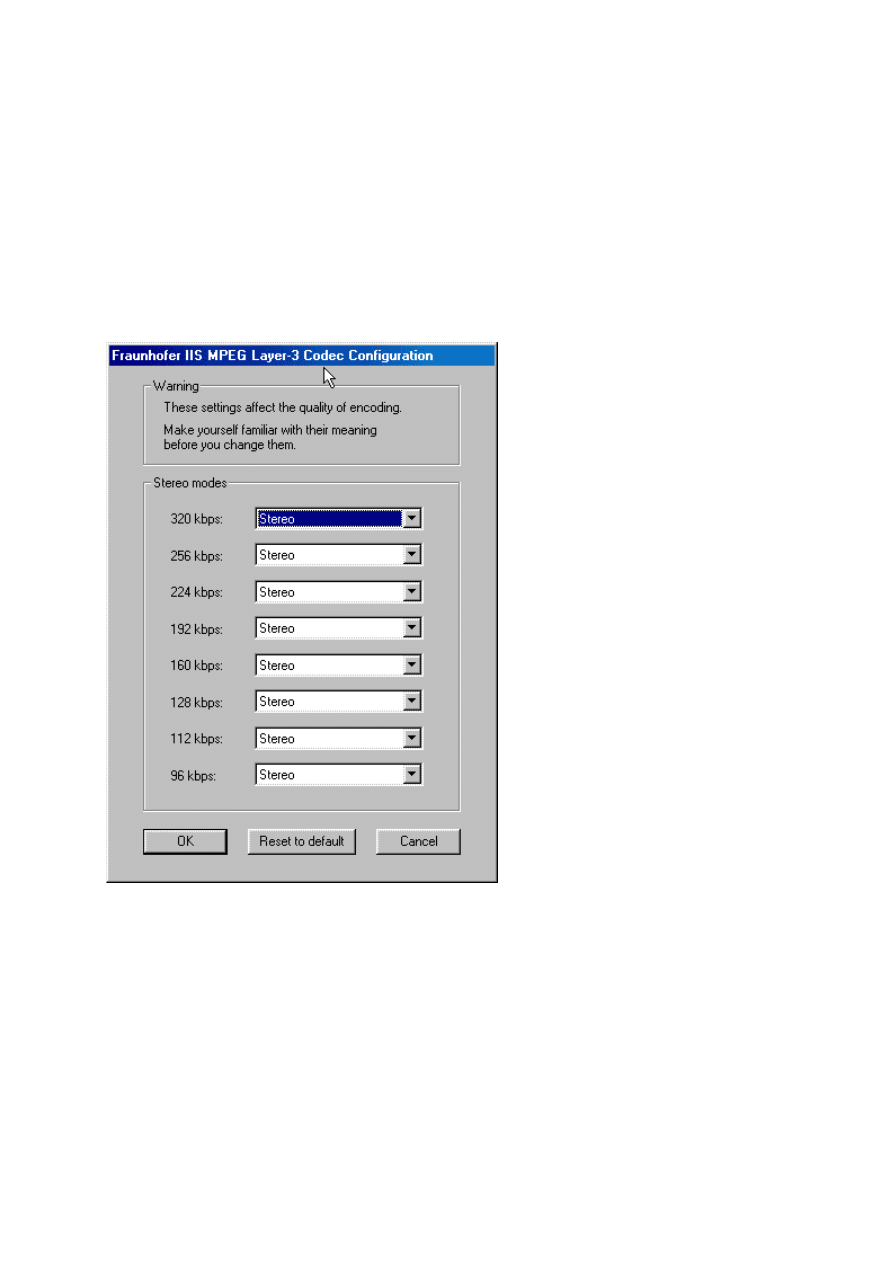
NAJWAŻNIEJSZYM PARAMETREM WPŁYWAJĄCYM NA WIELKOŚCI PLIKU JEST USTAWIENIE
DATARATE !
WZÓR DO WYLICZENIA DATA RATE:
(wielkość pliku w MB x 8 x 1024) / (długość filmu w minutach x 60) = bitrate w kb/s
Przykłady:
(650mb x 8 x 1024) / (140 minut x 60) = około 634 kb/s
(650mb x 8 x 1024) / (100 minut x 60) = około 887 kb/s
ZALECAM stosowanie płytek 700mb, zawsze to więcej miejsca
USTAWIENIA CODEC'A AUDIO
Takie ustawienia powinieneś ustawić w pakiecie z DivXem ("MP3 Set Stereo") zanim przejdziesz do ustawień
Flaska.
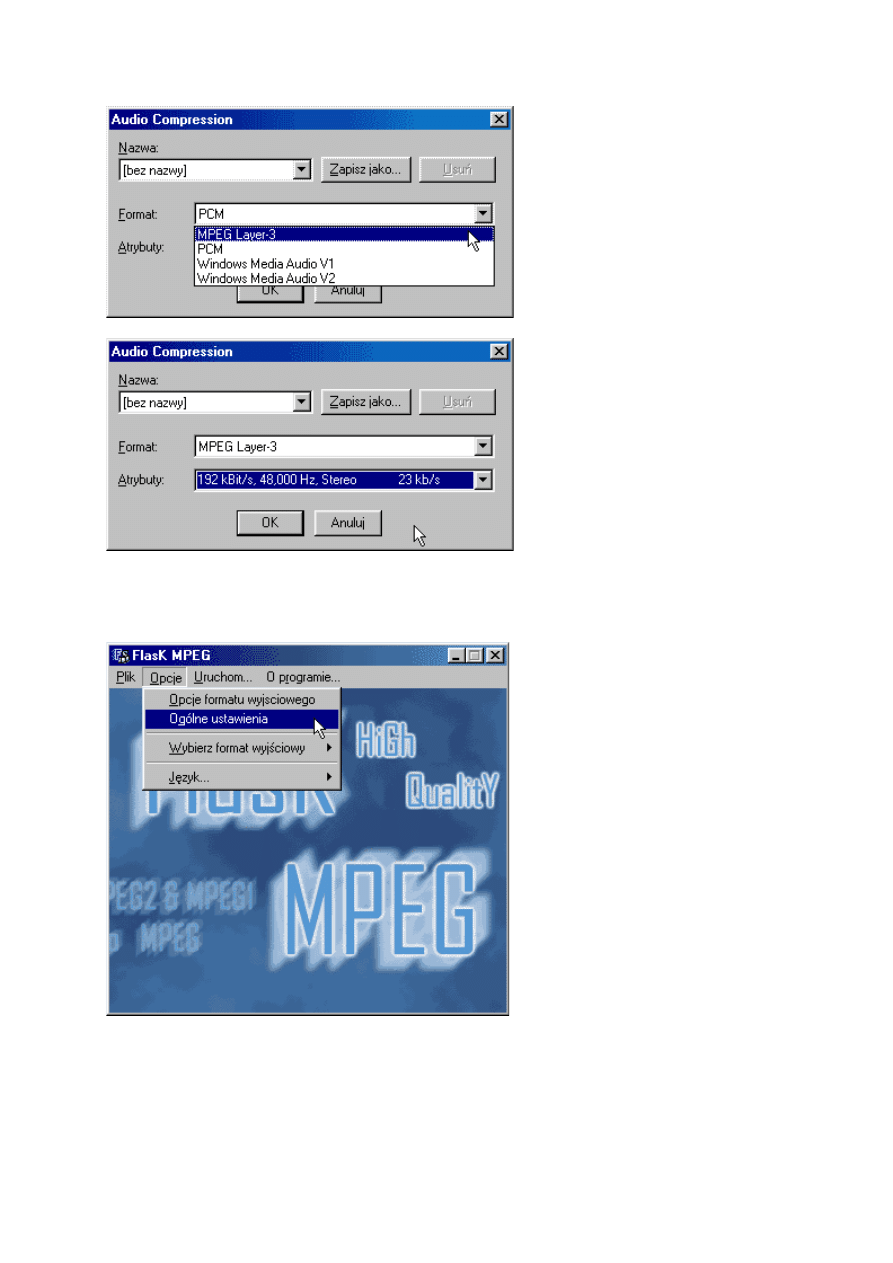
Ustaw "Mpeg Layer-3" następnie 192kb/s, 48Khz, Stereo lub 128kb/s, 48Khz, Stereo.
3. USTAWIENIA OGÓLNE.
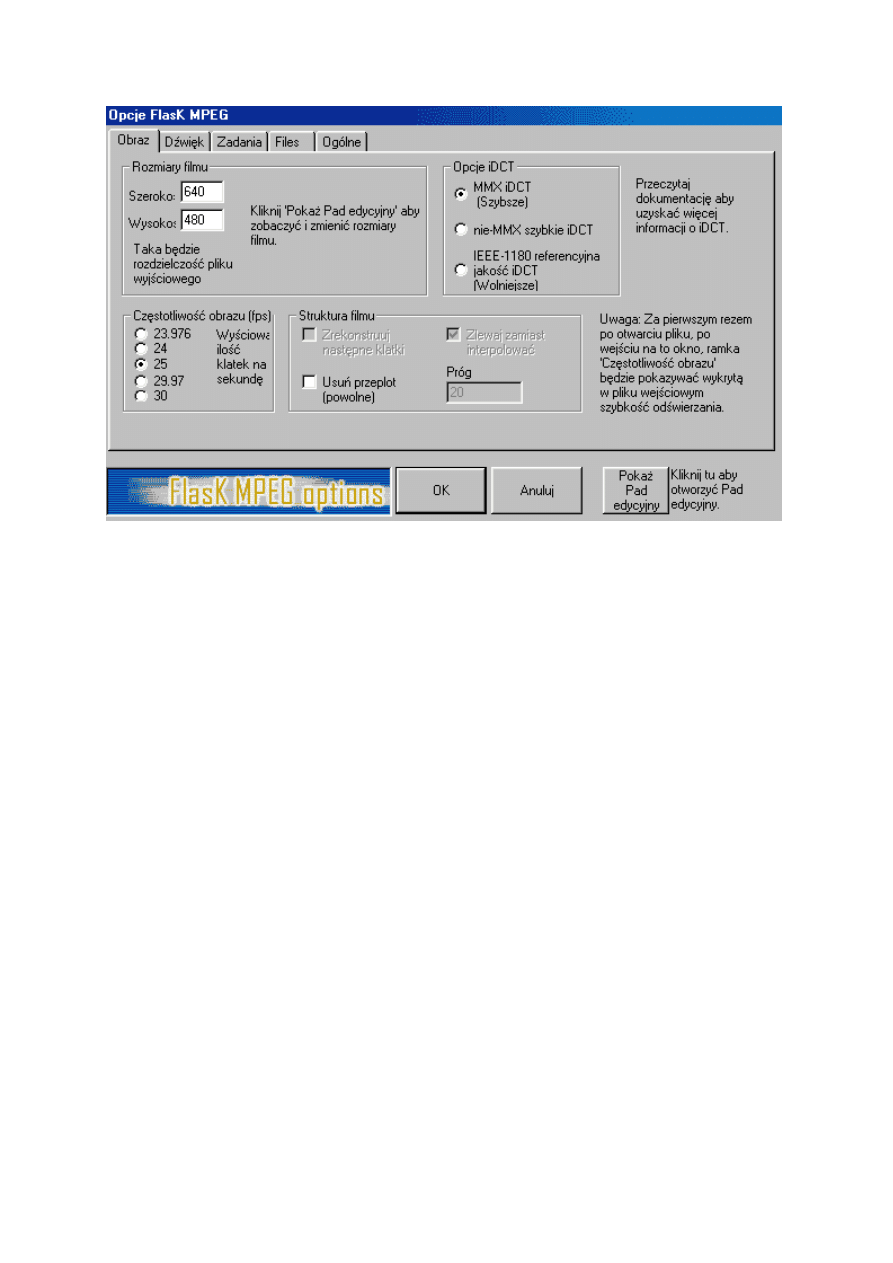
Materiał DVD jest zapisany w rozdzielczości 720x576 w PAL, 25 klatek. Można go przekonwertować na DivX-a w
rozdzielczości 640x352 (dla filmów w proporcji 16/9) - zalecane, lub inny pamiętając, że wartość musi być
podzielna przez 16, ilość klatek pozostawia się bez zmian - 25 dla obrazu PAL. Wielkość pliku wynikowego
reguluje się suwakiem DataRate.
Inne rozdzielczości, które oferują wysoką jakość: 720x576, 720x480, 640x480, 512x384.
NIE OPŁACA SIĘ USTAWIAĆ NISKICH ROZDZIELCZOŚCI (320x240, 352x240, 352 x 288), PLIK WYNIKOWY
BĘDZIE PRZY TAKICH SAMYCH USTAWIENIACH DATA RATE RÓWNIE DUŻY !
Można też pozostawić rozdzielczość 720x576, ale podzielić plik wynikowy na przykład na dwie części opcją "Split
Files ..."
Opcja "Usuń przeplot" to opcja likwidująca efekt przeplotu (interlace, migania) w przypadku zrzutów z telewizji.
TAKŻE ZALECANE!
Naciśnij "Pokaż Pad Edycyjny". Można tutaj ustawić opcje "zmiany rozdzielczości" po przez usunięcie czarnych
pasków z góry i dołu. Zaznacz najpierw opcję przytnij i naciśnij "+" Górny - obraz będzie się przesuwał do góry,
następnie "-" Wysokość - zmniejszy się rozdzielczość pionowa. Pamiętaj tylko o tym, aby pozostały wąskie
czarne pasy na górze i dole i wyśrodkować obraz (w tych miejscach mogą nie kiedy znajdować się napisy).
Jeżeli się pomyliłeś zawsze możesz nacisnąć "Zresetuj ustawienia". Jeżeli wszystkie ustawienia są poprawne
naciśnij "Ukryj". Przykładowa rozdzielczość 720x384. W ustawieniach rozmiaru filmu nie zmienią się liczby.
Rozmiar kodowanego filmu (jego rozdzielczość) można sprawdzić używając odtwarzacza wbudowanego w
program. Ale o tym dalej.
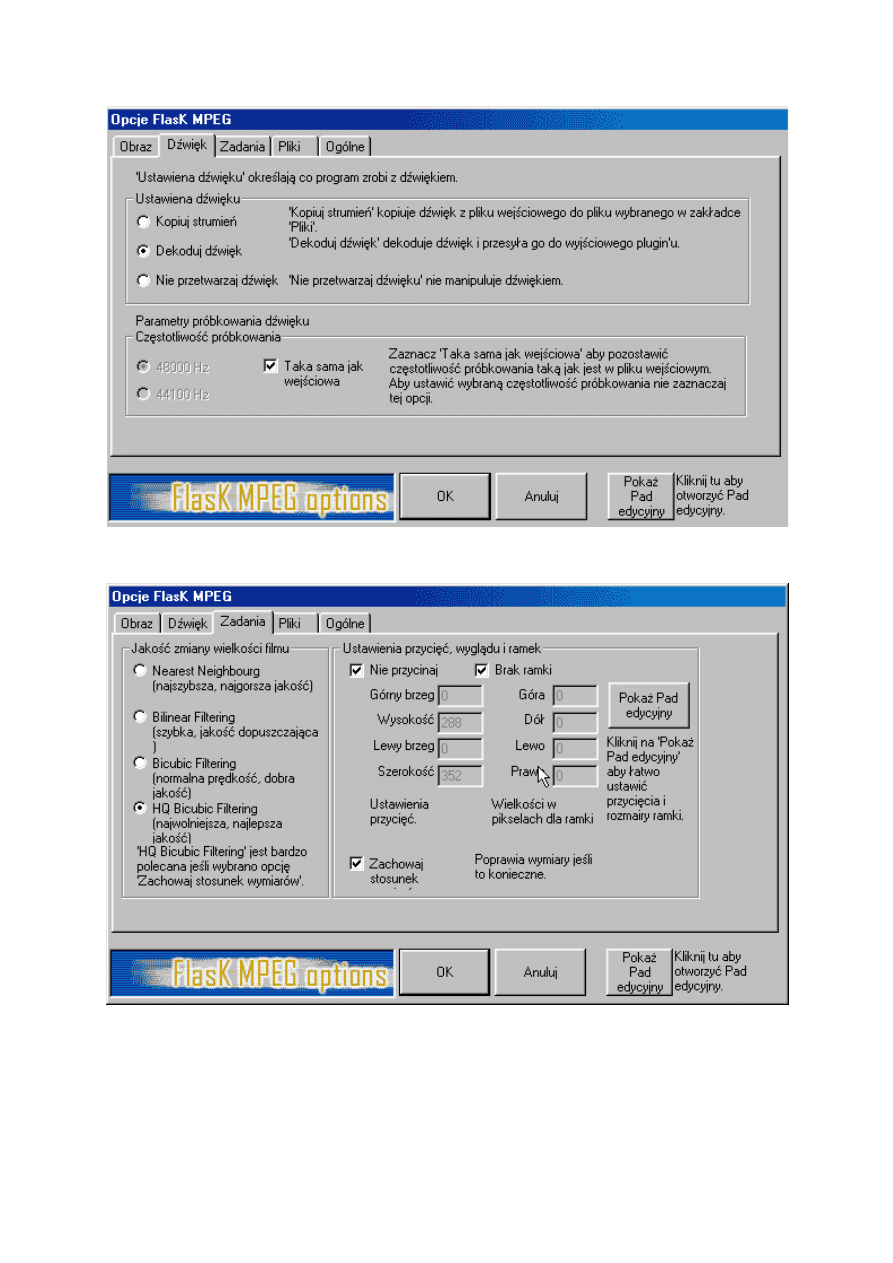
Ustaw "Dekoduj dźwięk" (resztę musisz ustawić w panelu "Opcje formatu wyjściowego").
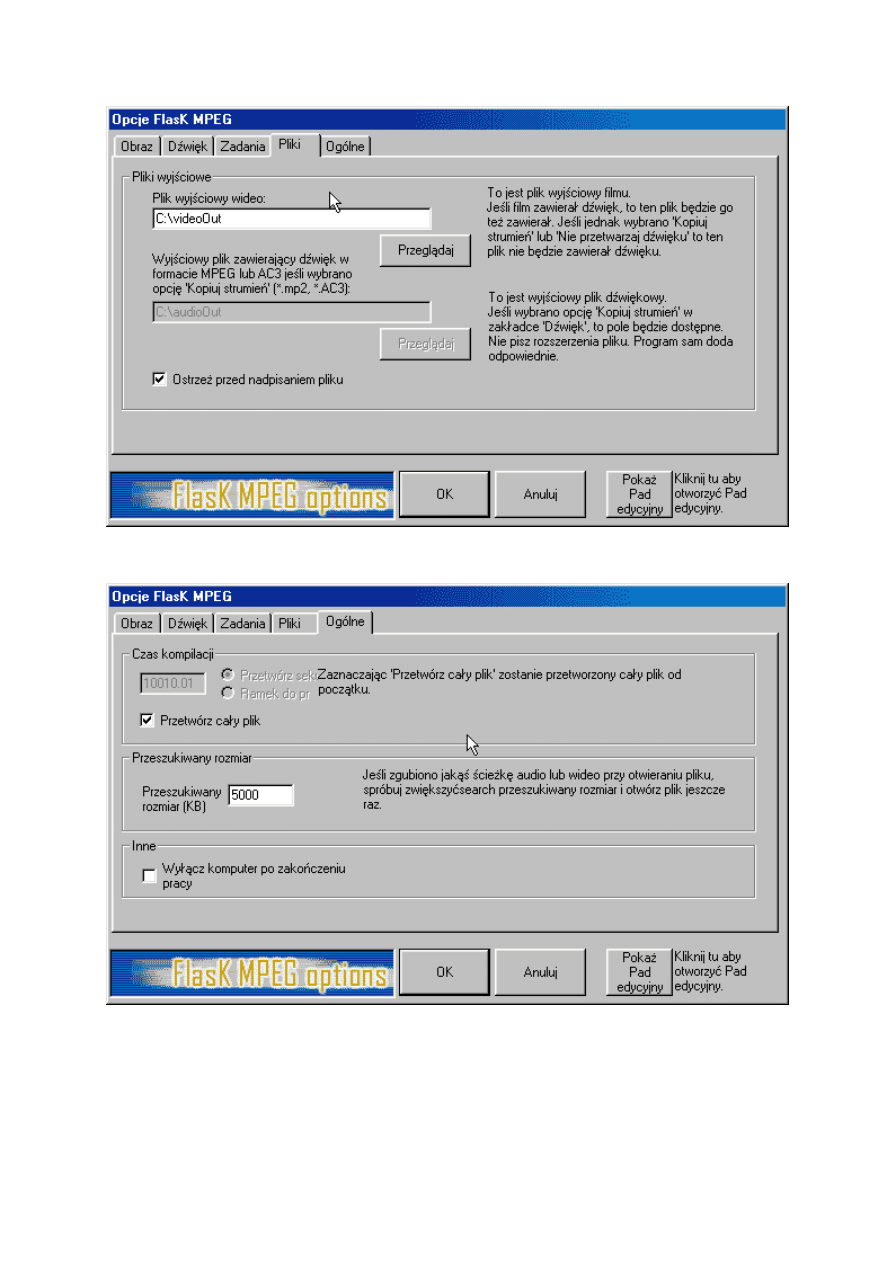
Wprowadź ścieżkę i nazwę pliku do którego chcesz skompresować film DVD.
Możesz ustawić wyłączenie komputera po zakończeniu pracy. Przyda się kiedy włączamy kodowanie na noc -
tylko dla posiadaczy obudowy ATX.
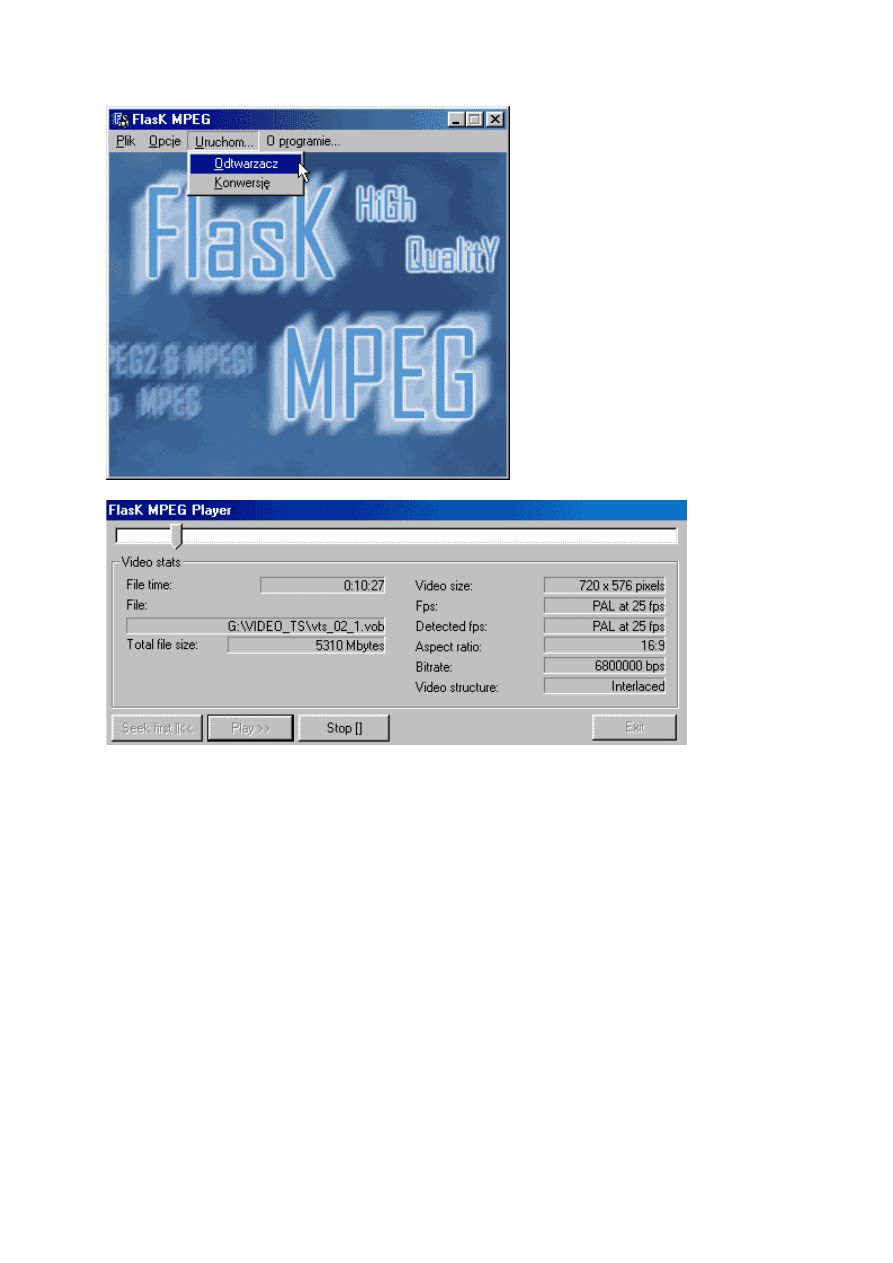
Jest to prosty podgląd materiału. Możesz ustawić również wybrać od którego momentu materiał ma być
kompresowany (po naciśnięciu "Play" przesuń suwak). Pamiętaj jeżeli chcesz kompresować całość zawsze po
naciśnięciu "Play" użyj "Seek first" (powrót na początek).
FAQ
FAQ: Jakie parametry wybrać ?
ODP: Najlepiej dopasować jakość do sprzętu, który posiadamy. Zalecam eksperymenty i zgrywać po 1000
ramek z różnymi ustawieniami. Pamiętaj - eksperymentuj na fragmentach filmu o dużej dynamice. Nie
zapomnij na wszelki wypadek podzielić pliku na dwie części.
ZALECAM !
Najbardziej optymalne ustawienia jakości do możliwości odtwarzania na zwykłym komputerze 300 Mhz i wyżej.
Kodek: Slow, Data Rate 700-910kb/s, dźwięk MP3 - 128kb/s-192kb/s, rozdzielczość 512x384 (reszta ustawień
tak jak w opisie Flaska).
FAQ: Jak wyliczyć dokładnie wielkość pliku wynikowego ?
Są programy do wyliczania wielkości pliku wynikowego, lecz dokładnych wyliczeń żaden z nich nie podaje. Jeśli
chcesz jednak zmieścić się na jednej płytce zawsze zaokrąglaj wynik data rate w dół nawet do -50kb/s.
Możesz też wykonać obliczenia samemu.
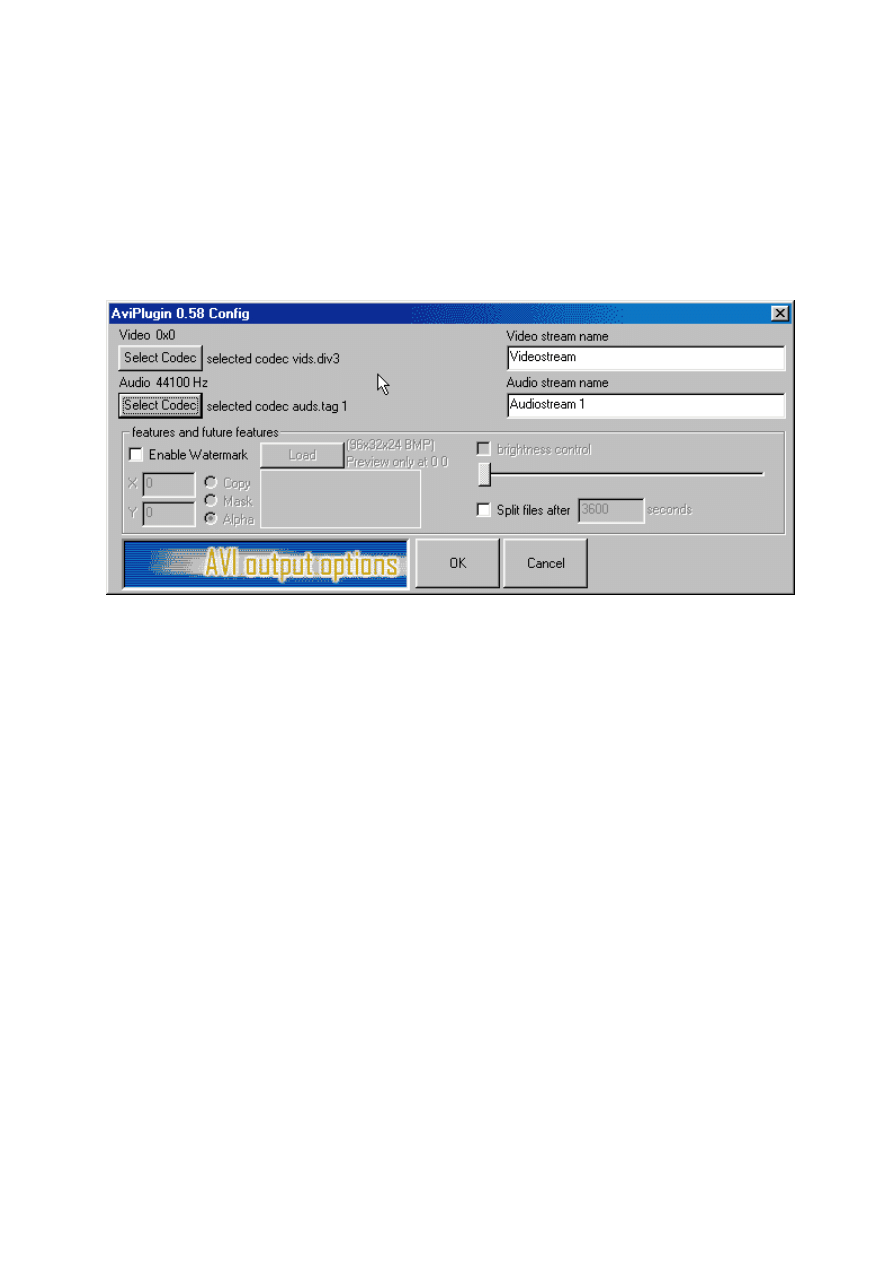
WZÓR DO WYLICZENIA DATA RATE:
(wielkość pliku w MB x 8 x 1024) / (długość filmu w minutach x 60) = bitrate w kb/s
Przykłady:
(650mb x 8 x 1024) / (140 minut x 60) = około 634 kb/s
(650mb x 8 x 1024) / (100 minut x 60) = około 887 kb/s
Zanim jednak zdecydujesz się na konwersję zabezpiecz się dzieląc plik wynikowy, patrz screen na dole, opcja
"Split files after". Program podzieli plik wynikowy na części, standardowo możesz ustawić po 3600 sekund (czyli
pliki po 1 godzinie, 60minut x 60 sekund).
FAQ: Kodek na moim Windowsie nie działa.
ODP: Prawdopodobnie nie uruchomiłeś rejestracji kodeka. Rejestracji dokonuje się uruchamiając program
dołączano wraz z DivX-em "Run Me First!!", przy okazji możesz ustawić "Mp3 Set Stereo" (wszystkie wartości
na stereo).
FAQ: Ustawiam data rate na 1600kb/s i obraz skacze ?
ODP: Nie ustawiać takiego data rate, wystarczy w zupełności 900kb/s, maksymalnie 1200kb/s (przy super
szybkim sprzęcie).
FAQ: Czy jest coś szybszego od Flaska, bo ten jest koszmarnie wolny ?
ODP: Jest inna wersja Flaska (nieco szybsza), ale bez DeCSS, tak więc posiadacze małego dysku twardego nie
mają wyjścia. MPEG2AVI chodzi znacznie szybciej i można go dobrze skonfigurować jednak
ma sporo ograniczeń w porównaniu z Flaskiem, tak więc początkującym zalecam Flaska. Jak masz ATX zawsze
możesz ustawić opcję wyłączenia komputera po skończeniu (dla tych co puszczają kodowanie na noc).
FAQ: Czy legalne jest przegrywanie DVD ?
ODP: Tylko wtedy jeśli tworzysz kopię swojej prywatnej własności (na przykład własnego filmu, muzyki,
kuchenki mikrofalowej etc), którą możesz odsprzedać, zniszczyć, zrobić cokolwiek, dopóki jesteś jedynym
właścicielem. Sprzedając na przykład film DVD nie możesz mieć kopii. Własność jest bowiem najważniejsza.
FAQ: Czy Divx jest legalny ?
ODP: Prawo zezwala na modyfikowanie programów jeśli nie spełniają swoich funkcji. Divx jest to
zmodyfikowana wersja Mpega4 firmy Microsoft, tak więc jeśli Microsoft nie ma nic przeciwko, autorzy kodeka
Divx-a mogą spać spokojnie.
FAQ: Jak uniknąć utraty synchronizacji obrazu i dźwięku ? (dźwięki nie jest dobrze zgrany z obrazem)
ODP: Zanim cokolwiek przekonwertujesz popróbuj z różnymi ustawieniami, optymalne ustawienie dla
większości Pecetów to 512x384, data rate 700-910kb/s, dźwięk 128kb/s - 192kb/s (przy opcjach AUDIO zawsze
ustawiaj opcję "taka sama jak wejściowa", patrz screen).
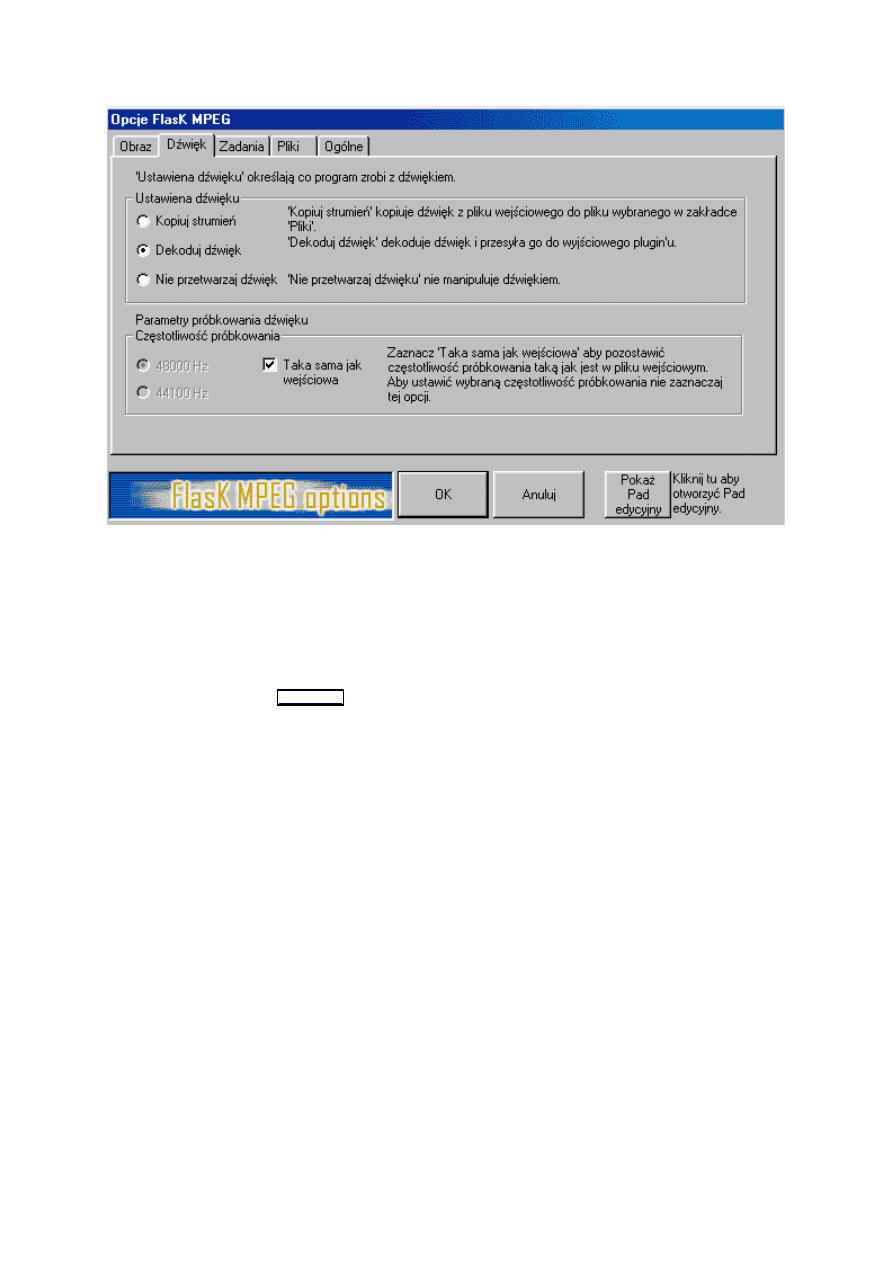
FAQ: Mój dysk twardy ma tylko 4GB, mam wolnego 3GB, czy mogę zrobić konwersję filmu przy
takiej ilości wolnej przestrzeni dyskowej ?
ODP: Tak bez problemu, patrz opis Flaska Mpeg DeCSS, wystarczy nawet 650mb, przy niskim data rate
(700kb/s).
FAQ: Mam film z 1 regionu, chce wprowadzić tam polski tekst, jak mam to zrobić ?
ODP:
1.Przekopiować film na HD (ripperem) - wymagane nawet do 5GB.
2.Przepuścić przez program
(polski program) ściągając angielski tekst, następnie przetłumaczyć go
na polski i zgrać na przykład w formacie playerka MicroDVD (lub inny).
3.Potem przekonwertować cały film Flaskiem na Divxa bez tekstów na ekranie (tylko ścieżka dźwiękowa o
obraz).
4.Uruchomić MicroDVD wraz z przygotowanym i przetłumaczonym już tekstem i to wszystko.
FAQ: Jaką jakość mam ustawić w przypadku ścieżki dźwiękowej mp3 ?
Tutaj odpowiedź jest prosta, 128kb/s stereo jakość ok., lub 192kb/s stereo - prawie CD.
FAQ: Czasami Flask generuje mi plik AVI, który zawiesza system ?
ODP: Zawsze przed każdą konwersją uruchamiaj Flaska od nowa, niestety i ten doskonały program ma swoje
wady.
FAQ: Czy pod Linuxa jest DivX ?
ODP: Tak, jest również pod MacOS-a i BeOS-a.
FAQ: Jakie polecacie programy do obróbki video ?
ODP: Według nas najlepsze to Adobe Premiere, Ulead Media Studio Pro, z darmowych polecamy Virtual Dub
(jest także wersja polska tego programu).
FAQ: Po uruchomieniu FLASKMPEG DeCSS i otwarciu pliku VIDEO_TS.IFO pojawia się błąd: "Wystąpił
błąd podczas przetwarzania pliku IFO. Przeczytaj instrukcję, aby znaleźć rozwiązanie". Plik
VIDEO_TS.IFO otwieram bezpośrednio z płyty DVD. Czy cała płyta DVD musi być zgrana na dysku ?
ODP: Prawdopodobnie pominął Pan pierwszą część opisu "ZACZYNAMY" mówi on o uruchomieniu playerka DVD
(Power DVD, WinDVD lub inny) lub przekopiowaniu dowolnego pliku z płytki programem DOD Speed Ripper. Po
tej operacji Flask powinien prawidłowo odczytać zawartość pliku IFO. Jeśli jednak problem się powtórzy trzeba
przekopiować całą płytkę na dysk programem DOD Speed Ripper lub VobDec i dopiero wtedy uruchomić
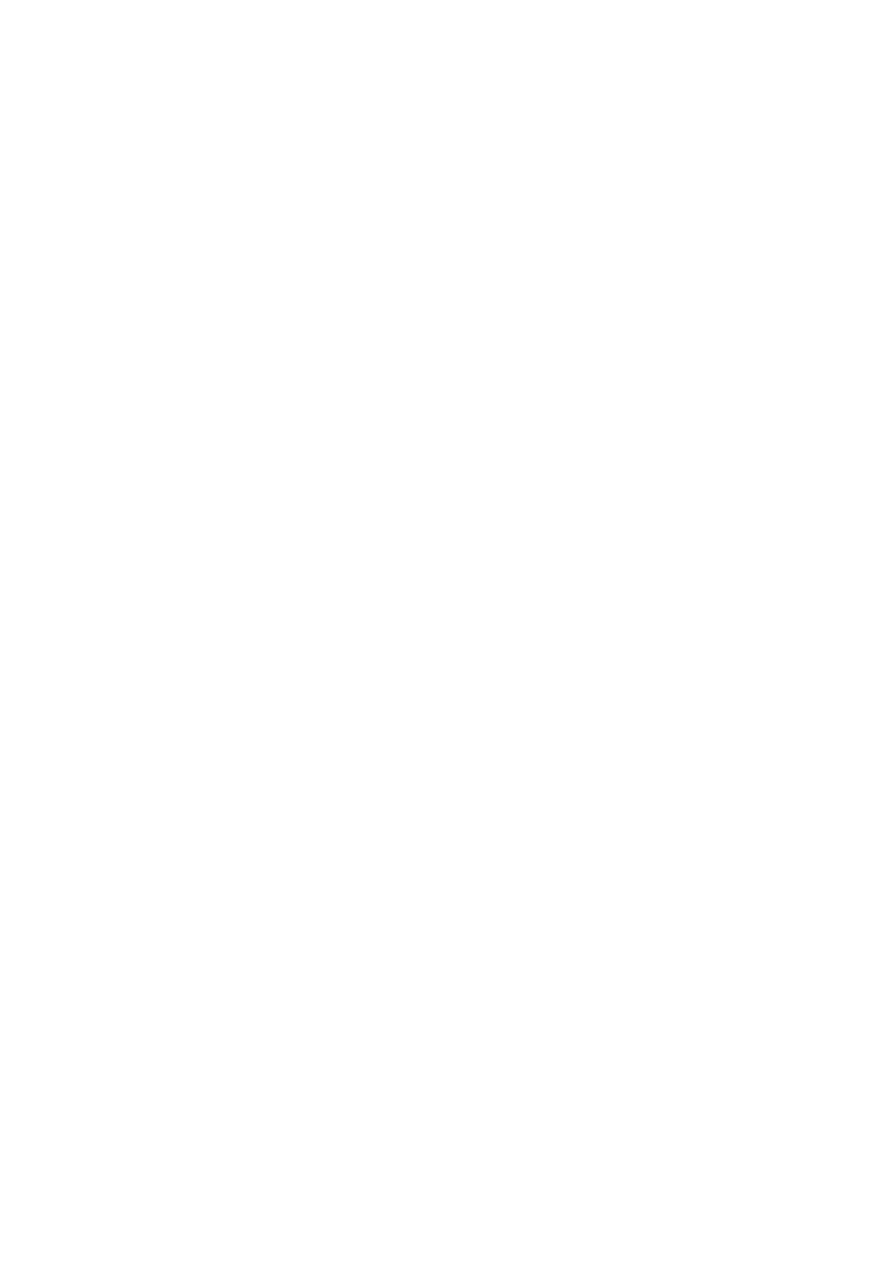
procedurę konwersji.
Wyszukiwarka
Podobne podstrony:
Konwersja RMVB do DIVX dokładny opis jak to zrobić
divx flaskmpeg kfid6hfqiawqi7cflbv2gbrpezh7uunx7o6qrjq KFID6HFQIAWQI7CFLBV2GBRPEZH7UUNX7O6QRJQ
divx 1 7eiymlwqb6scf7lv3ir2tk43svtnwzgbsaqjrti 7EIYMLWQB6SCF7LV3IR2TK43SVTNWZGBSAQJRTI
divx napisy 2 mfll56pnsr4wqxrhhxbngd
DivX XviD na DVD
Konwersja Filmów Z Płyt Dvd Do Formatu Divx (2)
divx software m376rf7dtxq4pzdrpttjwnmnd3vzj65h5k3hxzy M376RF7DTXQ4PZDRPTTJWNMND3VZJ65H5K3HXZY
divx napisy 1 tsptegb4wegymwvst5mjqcrnl6cekyxr432fira tsptegb4wegymwvst5mjqcrnl6cekyxr432fira TSPTE
divx faq ztxvewilbs4eugnodtcapsjcbwq2hm7ib6uepta ZTXVEWILBS4EUGNODTCAPSJCBWQ2HM7IB6UEPTA
Building web applications with flask
divx 3 s5j5w6j2yu3hrfpjmmqw7o4kpmmex
divx 4 y7pvwsgyia3ugfccmsylpnugugvmb4hkxke3ypy Y7PVWSGYIA3UGFCCMSYLPNUGUGVMB4HKXKE3YPY
Konwersja DIVX do RMVB
divx 2 5RNMAP4KDC537SVXXFQ42KRJYXFJJBWPPQBPZOY
DivX,Xvid+napisy
divx to dvd
Screening for distinct xylan degrading enzymes in complex shake flask
Divx 6 6 Pro SN(1)
więcej podobnych podstron